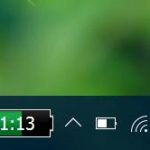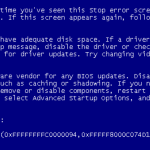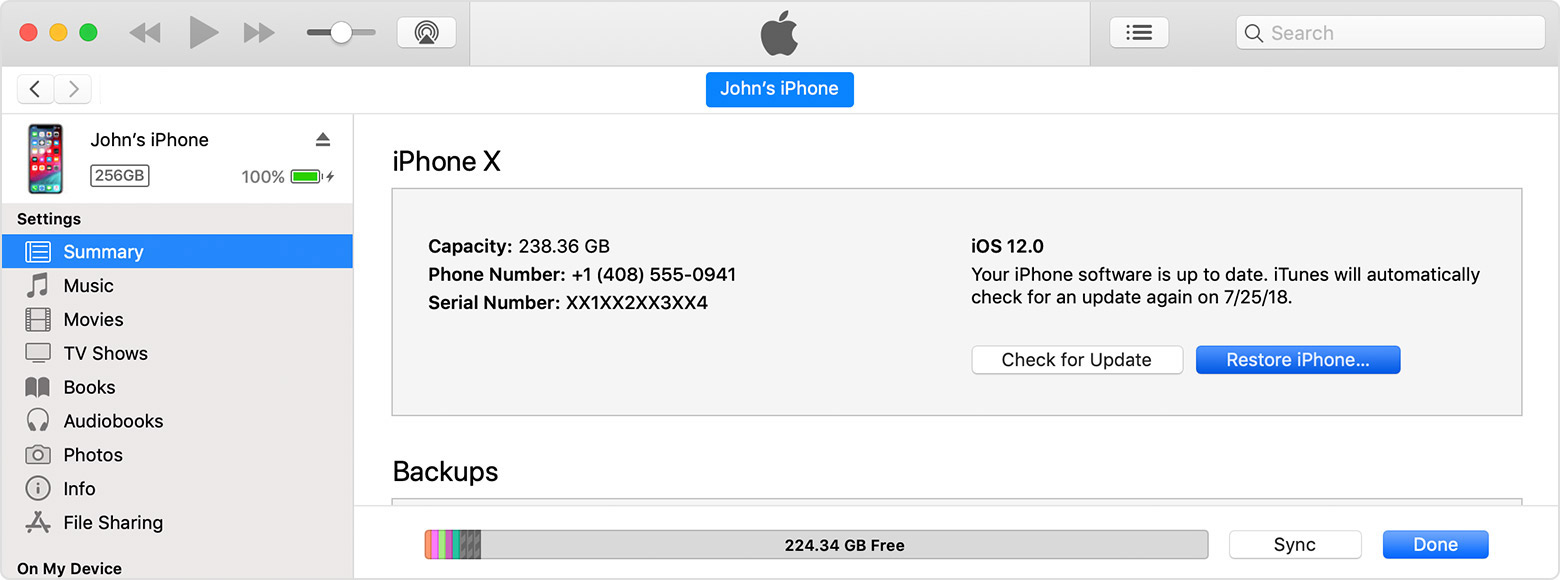Tabla de contenidos
Entonces, estás usando tu iPhone y ves que tu batería está bajando bastante rápido.
Antes de que tengas la oportunidad de cargar tu iPhone, se apaga porque pensaste que te quedaba mucha batería.
Esta puede ser una situación frustrante porque ahora tienes que esperar a que tu iPhone se reinicie de nuevo. Esto podría ser el 50%, 30%, 20%, o cualquier cantidad de batería baja y este problema normalmente afecta a los modelos de iPhone más antiguos.
¿Por qué mi iPhone muere cuando le queda batería?
La razón por la que tu iPhone o incluso tu iPad tiende a apagarse antes de tiempo es porque tu iPhone está estimando incorrectamente la energía de la batería que queda.
Cuando tu iPhone te muestra un 20% antes de apagarse, por ejemplo, en realidad está en un 1%. Por eso cuando cargas tu iPhone después de que se apaga, vuelve al mismo porcentaje que estaba antes de que se apagara.
Esto se debe a que tu iPhone sólo piensa que esto es un 1%. Esto tampoco significa necesariamente que haya un problema con la batería. Abajo hay algunas formas de arreglar este problema y no van a ser muy simples.
No puedes reiniciar tu iPhone por ejemplo.
Empecemos…
Calibrar la batería del iPhone
La primera forma de solucionar este problema es calibrar el iPhone de nuevo al porcentaje real de la batería. Este es un proceso largo que el segundo método pero no es tan técnico.
Si eres una persona paciente y no te gustan las cosas técnicas, deberías calibrar tu batería dejándola agotar.
Primero, quieres hacerlo:
- Entra en la aplicación de ajustes
- Cualquier cosa que hayas ajustado al máximo que afecte a tu batería, apágala completamente
- Esto puede incluir el brillo , WI-FI , Bluetooth , datos móviles , y volumen
Tendrás que asegurarte de reducir cualquier cosa que pueda quitarte la batería. Esto va a ser importante para el siguiente paso.
Para calibrar la batería de tu iPhone agotándola:
- Activar una larga lista de reproducción de música (iTunes o Spotify)
- También puede ser cualquier aplicación musical que reproduzca música mientras la pantalla está apagada
- Reproducir la lista de reproducción y bloquear tu iPhone
- No toques tu iPhone y espera a que muera completamente
- Una vez que muera, cárguelo al 100% sin que el lo toque completamente
- Tu iPhone debería ahora drenar al 1% antes de que se apague
Después de que tu iPhone haya alcanzado el 100% de su batería, debería ser calibrado, y ya no deberías sufrir este problema.
Este proceso toma algún tiempo, por lo que debes tener paciencia. Si todavía tienes este problema, intenta el siguiente paso.
Restaura tu iPhone
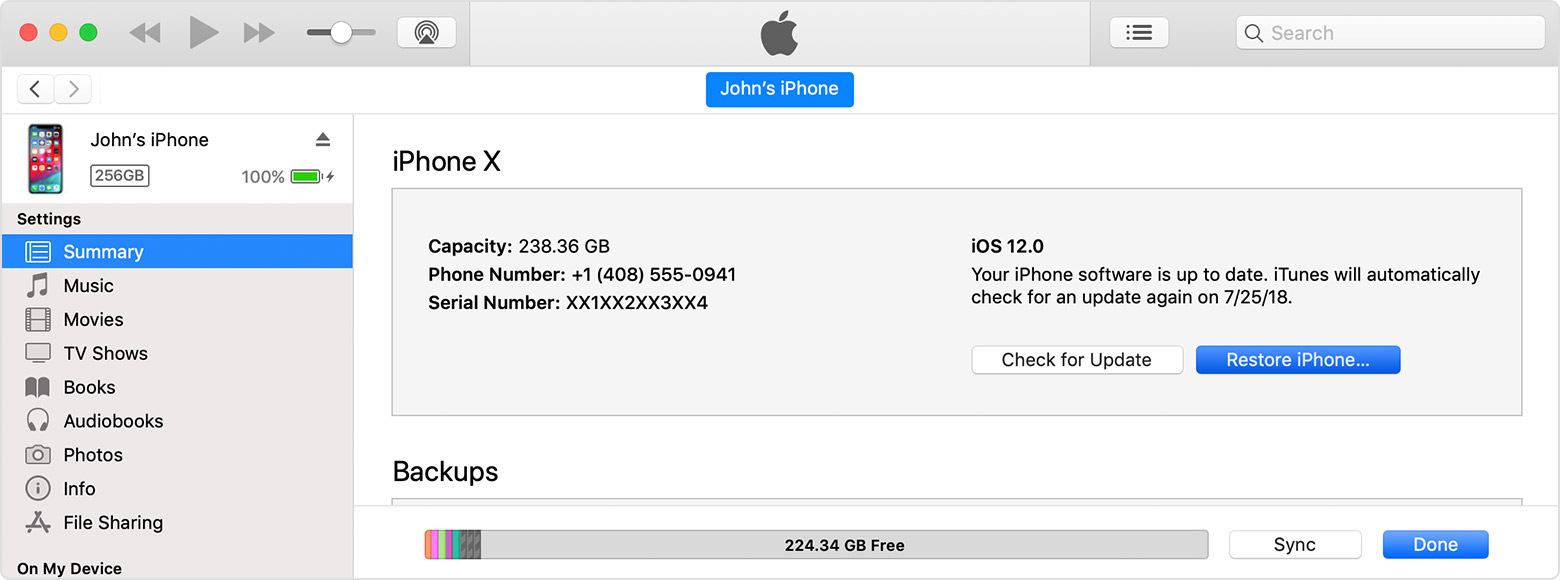
La siguiente forma confiable de arreglar este problema sería restaurar tu iPhone.
La restauración es un proceso de resolución de problemas que Apple ha realizado para ayudarte a arreglar tu dispositivo si tenía problemas. La restauración de tu dispositivo va a calibrar la batería de tu iPhone.
Si has hecho esto antes y puedes instalar iTunes en tu PC, puedes usar este método sobre el anterior. Al restaurar tu dispositivo se borrarán los datos del mismo, por lo que necesitas tener una copia de seguridad. Si no tienes una copia de seguridad, te lo mostraré en los pasos siguientes.
Para calibrar tu iPhone restaurando:
- Ir a iTunes en tu PC
- Haga clic en el icono del dispositivo a la izquierda
- Ir a la pestaña de resumen
- En Respaldar y restaurar, haga clic en Respaldar ahora
- Después de hacer una copia de seguridad, haz clic en Restaurar el iPhone en la parte superior
- Espera a que tu iPhone Restaure y Encienda
Después de hacer esto, necesitas restaurar tu iPhone durante la configuración cuando veas la sección Apps & Data.
Si no tienes ni idea de lo que estoy hablando, mira cómo restaurar tu iPhone desde una copia de seguridad. Ahora deberías notar que tu batería se ha calibrado completamente con el iPhone.
Tu iPhone sólo debería apagarse cuando esté al 1%. Cuando restaures la copia de seguridad, va a tomar mucho tiempo para que todo vuelva al dispositivo.
Si no ves tu cámara rodar, no te preocupes, tarda hasta 24 horas en volver.
Reemplazar la batería
Si ninguno de estos pasos funcionó, entonces parece que su batería está en estado crítico, así que tendrá que reemplazarla. Puedes leer este artículo sobre la salud de la batería del iPhone si quieres asegurarte de que tu batería necesita ser reemplazada.
Si lo reparas en Apple, deberás programar una cita, y esto puede llevar hasta unas semanas.